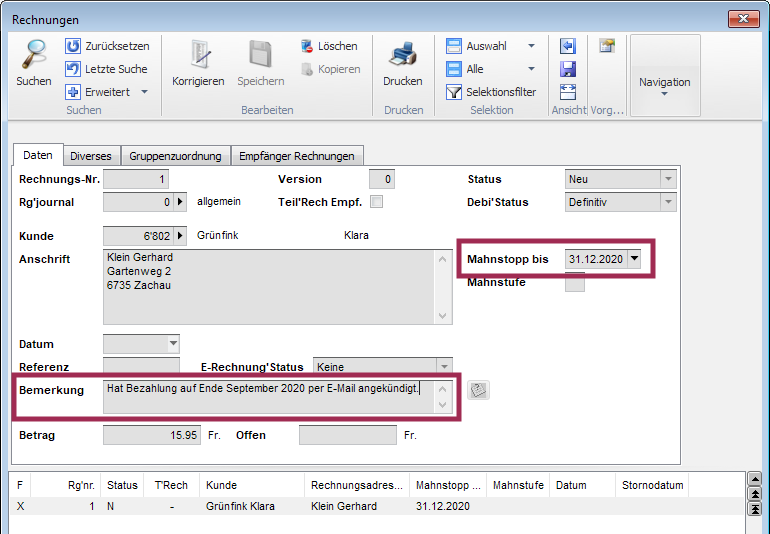Mahnungen
Falls ein Kunde nicht gemahnt werden darf, kann ein End-Datum für den Mahnstopp erfasst werden. Dazu ist das Datumsfeld Mahnstopp bis verfügbar. Ein Mahnstopp bedeutet, dass nach der Erfassung des End-Datums für den Mahnstopp keine Mahnung erstellt wird, bis das Datum erreicht ist. Ist das Datum abgelaufen, werden wieder Mahnungen erstellt.
Hinweis
Damit das End-Datum für den Mahnstopp gespeichert werden kann, muss im Eingabefeld Bemerkung eine Begründung erfasst werden. Sobald das End-Datum für den Mahnstopp erreicht ist, wird der Text in das Feld Internen Bemerkungen im Register Diverses verschoben, damit dieser nicht mehr auf der Original-Rechnung erscheint.
Mahnstopp setzen
- Das Menü L100 Rechnungen
 öffnen.
öffnen. - Im Eingabefeld Rechnungsnr. die Rechnungsnummer eingeben und die Rechnungen suchen, für welche ein Mahnstopp erfasst werden soll.
- In der Symbolleiste auf Korrigieren
 klicken oder die Taste F5 drücken.
klicken oder die Taste F5 drücken. - Im Datumsfeld Mahnstopp bis das Datum eingeben, bis zu welchem der Mahnstopp gültig ist.
- Im Eingabefeld Bemerkung eine Begründung zum Mahnstopp erfassen.
- In der Symbolleiste auf Speichern
 klicken oder die Taste F2 drücken.
klicken oder die Taste F2 drücken. - Der Mahnstopp ist gesetzt.
Es kann sein, dass Sie einem Kunden statt z.B. der dritten Mahnung nochmals eine zweite Mahnung zukommen lassen wollen. Gehen Sie wie folgt vor:
- Suchen Sie die betreffende Rechnung und zeigen Sie diese im Anzeige-Modus an.
- Klicken Sie via Tabellen auf Mahnprotokoll. Es erscheinen alle Mahnungen zur aktuellen Rechnung.
- Klicken Sie die letzte Mahnung an, diejenige die zurückgesetzt werden soll, und löschen Sie diese. Beim nächsten Mahnlauf wird dann wieder dieselbe Mahnstufe erstellt, die hier gelöscht wurde.